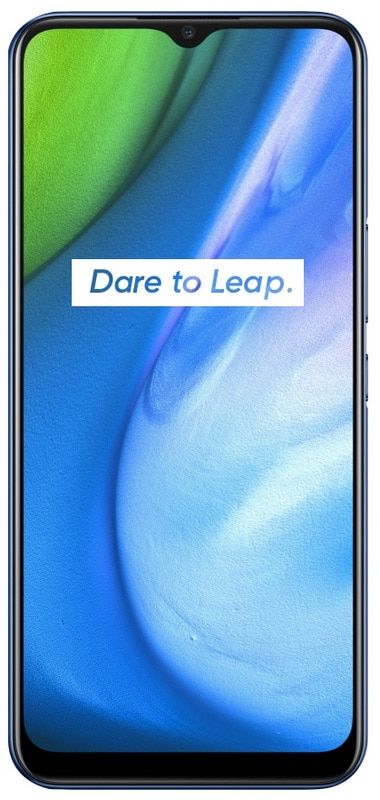Kaip įjungti „Outlook“ skaitymo kvitą - veiksmai
Kai jūs paskambinate kam nors ir jis jo nepakelia, bent jau žinote, kad jie į tai neatsakė. Kalbant apie el. Laiškus, jūs negaunate pranešimo, jei kas nors iš tikrųjų perskaitė jūsų el. Jūs esate visiškai tamsoje, kol gavėjas nenuspręs atsiųsti jums atsakymo į jūsų el. Laišką. Galite patikrinti, ar jūsų siunčiamas el. Laiškas yra pristatytas ar perskaitytas, paprašę pristatymo arba skaitymo kvito „Microsoft Outlook“ el. Šiame straipsnyje kalbėsime apie tai, kaip įjungti „Outlook“ skaitymo kvitą. Pradėkime!
Pristatymo kvitas „Outlook“
„Outlook“ iš tikrųjų leidžia prašyti dviejų tipų kvitų: skaityti kvitus ir pristatymo kvitus. Abu jie yra du skirtingi dalykai ir mes paaiškiname, kaip jie iš tikrųjų čia veikia.
Pristatymo kvitas yra kvitas, generuojamas pristatant el. Laišką. Tai iš tikrųjų patvirtina, kad jūsų el. Laiškas buvo išsiųstas gavėjui ir jis turėtų jį turėti savo gautuosiuose.
iš naujo įdiekite „Windows Mail“
Perskaitykite kvitą „Outlook“ perspektyvos skaitymo kvitas
Kita vertus, skaitymo kvitas yra kvitas, kuris sugeneruojamas, kai gavėjas iš tikrųjų atidarė jūsų el. Laišką. Kol jūsų el. Laiškas yra neskaitytas ar neatidarytas jų gautuosiuose, šis kvitas nėra generuojamas.
Taigi galite būti tikri, kad kažkas gauna jūsų el. Pašto adresą, kai gaunate šį kvitą.
Tačiau atminkite, kad ne visi el. Pašto paslaugų teikėjai ir programos palaiko „Outlook“ skaitymo kvitus. Tiems, kurie jo nepalaiko, „Outlook“ negausite jokių el. Laiškų kvitų.

Prašyti kvitų siunčiant vieną pranešimą perspektyvos skaitymo kvitas
Ši parinktis išsiųs skaitymo kvito užklausą kartu su vienu pranešimu, kurį siunčiate iš „Outlook“ kliento.
„YouTube“ buferizuoja daug
- Rašydami pranešimą, pasirinkite Galimybės skirtuką.
- Pagal Stebėjimas skyriuje, turite pažymėti žymimąjį laukelį vienam arba abiems iš šių būdų:
- Paprašykite šio pranešimo pristatymo kvito
- Pateikite užklausą dėl šio pranešimo skaitymo kvito
Pagal numatytuosius nustatymus visų išsiųstų pranešimų kvitai
Šie nustatymai valdys, ar kvitai siunčiami iš „Outlook“ kliento, kai siunčiate el. Laišką.
- Pagrindiniame „Outlook“ ekrane tiesiog pasirinkite Failas > Galimybės .
- Tada pasirinkite Paštas kairiojoje srityje.
- Nusileisk į Stebėjimas skyrius.
- Pasirinkite Pristatymo kvitas, patvirtinantis pranešimą, buvo pristatytas į gavėjo el. Pašto serverį ir (arba) Perskaitykite kvitą, patvirtinantį, kad gavėjas peržiūrėjo pranešimą kaip jūs norite.
Dabar, kai išsiųsite pranešimą, gausite kvitą, jei el. Laiškas bus perskaitytas ar pristatytas.
Kvitas apie gautus pranešimus perspektyvos skaitymo kvitas
Taip pat galite nurodyti „Outlook“, kokių veiksmų reikia imtis el. Paštu, kai siuntėjas jums atsiunčia užklausą dėl skaitymo kvito atlikdamas šiuos veiksmus.
nfl tinklo kodi priedas
- Pagrindiniame „Outlook“ ekrane tiesiog pasirinkite Failas > Galimybės .
- Dabar pasirinkite Paštas kairiojoje srityje.
- Tada slinkite žemyn iki Stebėjimas skyrius.
- Tada pasirinkite parinktį Kiekvienam gautam pranešimui, kuriame yra prašymas skaityti-gauti
Tačiau atkreipkite dėmesį, kad gavėjas arba el. Pašto serverio administratorius gali išjungti pristatymą ir skaityti kvitus gavėjo gale. Tai nėra kvailas būdas patvirtinti, ar el. Laiškas buvo gautas ar pristatytas. Vis dėlto daugeliu atvejų tai yra patogu.
Išvada
Gerai, tai buvo visi žmonės! Tikiuosi, kad jums patinka šis perspektyvinis perskaitytas kvito straipsnis ir jis jums naudingas. Pateikite mums savo atsiliepimus apie tai. Taip pat, jei jūs turite daugiau klausimų, susijusių su šiuo straipsniu. Tada praneškite mums toliau pateiktame komentarų skyriuje. Netrukus susisieksime su jumis.
Geros dienos!
Taip pat žiūrėkite: Kaip ištrinti išsiųstą el. Paštą „Gmail“ - visiškai išeikvota